„Wake-on-LAN“ (WOL) yra „Ethernet“ tinklo standartas, leidžiantis išjungti kompiuterį nuotoliniu būdu. Naujausios pagrindinės plokštės, turinčios integruotą Ethernet valdiklį, palaiko šią funkciją. Galite įjungti „Wake-on-LAN“ funkciją pagrindinės plokštės BIOS skyriuje „Energijos tvarkymas“. „Wake-on-LAN“ gali įjungti kompiuterį tame pačiame vietiniame tinkle arba kitoje vietoje per internetą.
Taip veikia „Wake-on-LAN“; tikslinis kompiuteris uždaromas su pakankama energija, skirta tik tinklo adapteriui veikti. Jis klauso nedidelio gaunamų duomenų, vadinamų „stebuklinguoju paketu“, gabalo. Kai tinklo adapteris gauna galiojantį stebuklingą paketą, kompiuteris įsijungia. Šis duomenų paketas yra 102 baitų, susidedantis iš „FF FF FF FF FF FF“, po kurio seka 16 pasiklausymo tinklo įrenginio MAC adreso pakartojimų. „Wake-on-LAN“ paleidžia kompiuterį iš „išjungtos“ būsenos ir yra tarsi paspaudus maitinimo mygtuką, kad jį įjungtumėte ir paleistumėte kaip įprasta. Negalima painioti su kompiuterio pabudimu iš budėjimo režimo ar miego. Čia yra keletas būdų, kaip įjungti kompiuterį naudojant „Wake-on-LAN“ iš vietinio tinklo arba nuotoliniu būdu per internetą.
„Wake-on-LAN“ per vietinį tinklą
Šie įrankiai leis jums išsiųsti stebuklingą paketą ir paleisti kitą kompiuterį vietiniame tinkle.
1. „ Nirsoft WakeMeOnLan“
„WakeMeOnLan“ yra dar viena naudinga ir nešiojama „NirSoft“ programa, kuri pateikia tinklo kompiuterių sąrašą ir leidžia vienu mygtuko paspaudimu įjungti vieną ar visus iš jų. Nuskaitykite tinklą paspausdami F5 ir jis parodys visus prijungtus kompiuterius. Jei kompiuteris norite siųsti stebuklingąjį paketą, prieš nuskaitydami įsitikinkite, kad jis įjungtas, arba pridėkite jį rankiniu būdu iš meniu Failas („Ctrl“ + N).

Pasirinkite kompiuterį, kurį norite paleisti, ir spustelėkite mygtuką „Wake“ (F8). Kompiuterių sąrašas išsaugomas ir bus įkeltas kitą kartą paleidus programą. Nustatymuose galima pakeisti tokias parinktis kaip uosto keitimas, stebuklingo paketo xx siuntimas ir transliacijos adresas. „WakeMeOnLan“ turi komandų eilutės parinktis, o kompiuterį galima paleisti pagal jo IP adresą, pavadinimą, MAC adresą arba net pagal iš anksto nustatytą teksto aprašą, kurį jam suteikiate.
Atsisiųskite „WakeMeOnLan“
2. „ WakeOnLANx“
„WakeonLANx“ yra kompaktiškas ir nešiojamas įrankis, kuris, be „Wake-on-LAN“, gali atlikti ir daugybę užduočių. Tai apima tikslinių kompiuterių prisegimą, nuotolinį perkrovimą / išjungimą, paskutinio įkrovos laiko atkūrimą, disko vietos naudojimo ar paslaugų būsenos gavimą, nuotolinio darbalaukio ryšio užmezgimą ir nuotolinio paleidimo ir išjungimo grafiko sudarymą.
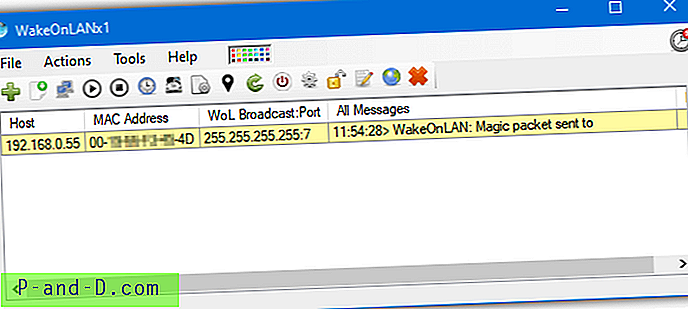
Nuotolinio kompiuterio pridėjimas nėra automatinis, ir jūs turite tai padaryti rankiniu būdu. Spustelėkite mygtuką Pridėti ir toje pačioje eilutėje nurodykite tik MAC adresą arba IP adresą, tada MAC adresą. Prieš bet kokį MAC būtinai įdėkite maišos kodą (#). Pvz., „# 00-24-75-41-4F-9A“ arba „192.168.0.10 # 00-24-75-41-4F-9A“ veiks. Transliacijos adresą ir prievadą galima pakeisti spustelėjus dešinįjį pelės mygtuką ant bet kurio įrašo.
Atsisiųskite „WakeOnLANx“
3. SUDĖTINĖ WOL
Ši nemokama programa atsirado dar 2005 m., Tačiau vis dar veikia gerai. Mes nesame tikri, kodėl jis naudojamas tik kaip diegimo programa, nes „FUSION WOL“ yra 125KB atskira vykdomoji programa. Kadangi kūrėjas beveik atsisakė šio įrankio, failą (ir jo pagalbos PDF) supakavome, kad jis būtų nešiojamas.
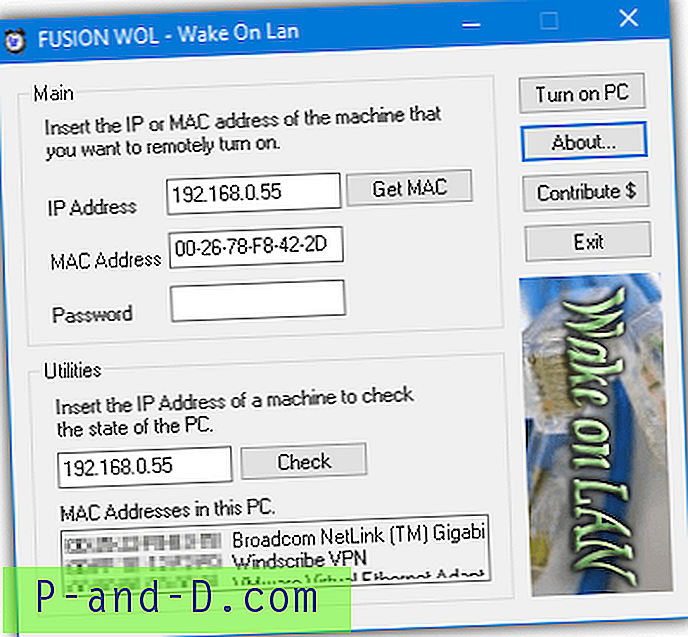
Norint įjungti kitą kompiuterį, reikia pateikti tik MAC adresą. Jei nežinote, kas tai yra, nurodykite IP adresą ir spustelėkite Gauti MAC. „FUSION WOL“ turi galimybę gauti MAC adresą iš IP adreso, net jei tikslinis kompiuteris yra išjungtas. Slaptažodžio laukelis gali būti tuščias, nebent žinote, kad jo reikia. Įvedę IP adresą apačioje, nurodysite, ar šiuo metu tikslinis kompiuteris įjungtas, ar išjungtas.
Atsisiųsti „Fusion WOL“ (nešiojamąjį)
„Wake-on-LAN“ per internetą (Wake-on-WAN)
Įsitikinkite, kad sukonfigūravote maršrutizatorių, norėdami perduoti reikiamą UDP prievadą į kompiuterį, kurį norite paleisti, kitaip jis neveiks. Rekomenduojama naudoti tokį prievadą kaip 9 arba 7, nors galite naudoti beveik bet kurį norimą prievadą. Norėdami sukonfigūruoti maršrutizatoriaus prievadų peradresavimą, apsilankykite PortForward.com.
4. „ Depicus Wake on Lan“
„Depicus Wake on Lan“ yra mažas ir nešiojamas įrankis, galintis paleisti kompiuterį naudojant „Wake-on-LAN“ tinklą internete arba per vietinį tinklą.
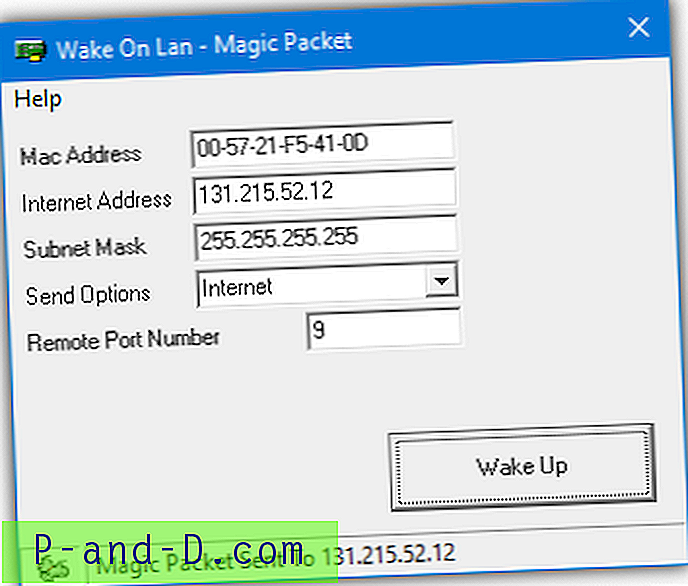
Tiesiog išskleidžiamajame meniu pasirinkite interneto arba vietinį potinklį ir įveskite MAC adresą, IP adresą arba pagrindinio kompiuterio pavadinimą, potinklio kaukę (paprastai 255.255.255.255) ir prievadą. Jei naudojate „Wake-on-LAN“ vietoje, interneto adreso laukelio nereikia užpildyti.
Atsisiųskite „Depicus Wake on Lan“
5. „ SoftPerfect“ tinklo skaitytuvas
Deja, „Network Scanner“ visiškai išleido „shareware“ 2016 m., Tačiau ankstesnė nemokamos versijos versija vis dar veikia gerai. Šis įrankis gali atlikti daugybę užduočių, tokių kaip nuskaitymas, ping'as ir išsamios informacijos apie nuotolinius kompiuterius gavimas, bendrų aplankų aptikimas ir nuotolinis budėjimas / išjungimas. WOL atliekamas naudojant „Wake-on-LAN Manager“, kurį galite pasiekti naudodami įrankių juostą arba meniu Parinktys.
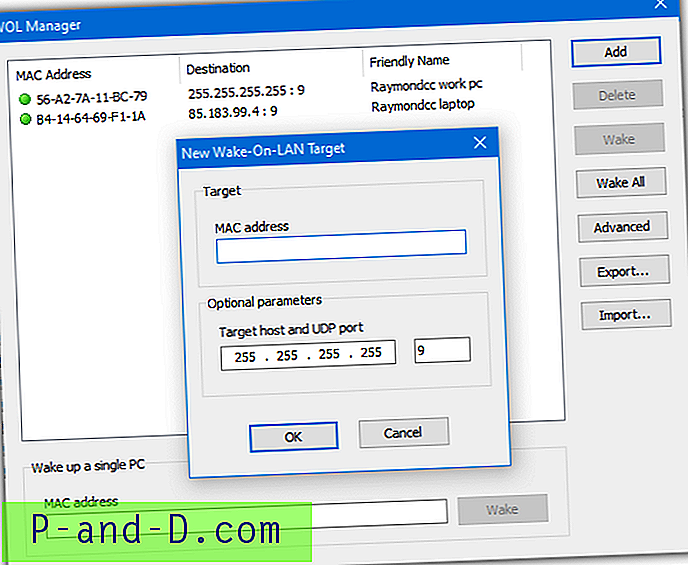
Norėdami pažadinti LAN tinklą internetu, spustelėkite Pridėti ir pasirinkite IPv4, įveskite tikslinio kompiuterio MAC adresą, jo išorinį IP adresą ir prievadą. Įveskite pagrindinio kompiuterio vardą, o ne IP adresą, jei pasirinkote tą parinktį. Norėdami paleisti vietinį kompiuterį, turite tik pridėti MAC adresą ir prievadą, tikslinį pagrindinį kompiuterį galite palikti ramybėje. Be to, iš WOL tvarkyklės apačios galite pažadinti vieną kompiuterį, turėdami tik jo MAC adresą.
Atsisiųskite „SoftPerfect“ tinklo skaitytuvą (nemokamos programinės įrangos versija)
Jei negalite nuotoliniu būdu įjungti kompiuterio naudodami bet kurį iš aukščiau išvardytų įrankių, turite įsitikinti, kad jūsų kompiuteris yra budrumui tinkle parengtas, patikrindami sistemos parametrus. Taip pat yra dar 5 būdai, kaip nuotoliniu būdu įjungti kompiuterį su „Wake-on-LAN“. Sužinokite daugiau 2 puslapyje.
1 2Toliau › Peržiūrėti visus




